Como projetar o telefone ao projetor
ApowerMirror
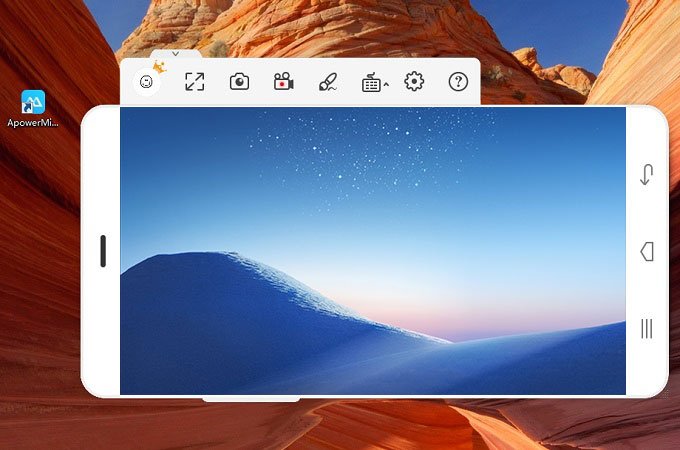
Você pode usar um aplicativo de espelhamento de tela que permitirá espelhar telefone no projetor. O ApowerMirror é uma opção recomendada se você deseja transmitir vídeos ou fazer apresentações em seu projetor. Ele é carregado com recursos úteis, incluindo visualização em tela cheia, gravação de tela, captura de tela e assim por diante. Além disso, sua função de quadro branco permite desenhar linhas ou formas na tela espelhada. Desta forma, você pode destacar alguns detalhes importantes da sua apresentação e enfatizá-la. Veja como o aplicativo para projetar telefone para projetor.
- Depois de instalar o projetor, conecte o cabo VGA da porta de vídeo externa do seu PC ao projetor.
- Em seguida, baixe e instale o aplicativo na sua área de trabalho. Além disso, baixe sua versão para celular da Google Play Store.
- Conecte os dois dispositivos ao mesmo ambiente Wi-Fi e inicie o aplicativo no seu PC e smartphone.
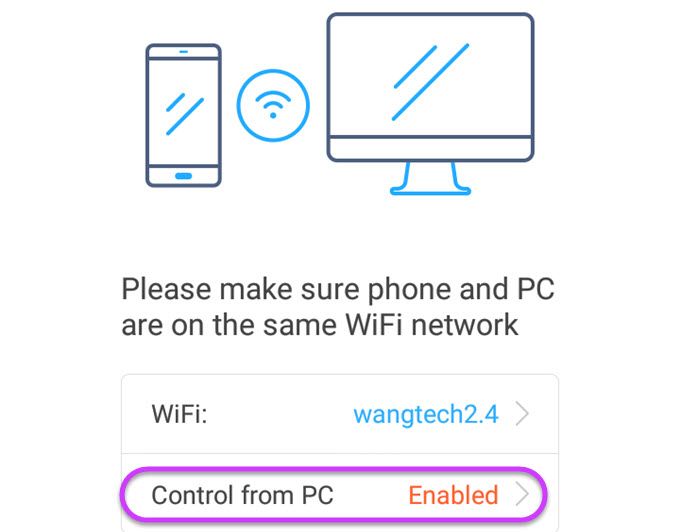
- No seu smartphone, clique no botão do espelho na parte inferior. Uma vez que seu PC é detectado, toque nele seguido por “Espelhamento de tela do telefone”. Em seguida, a tela do seu telefone pode ser espelhada para o projetor.
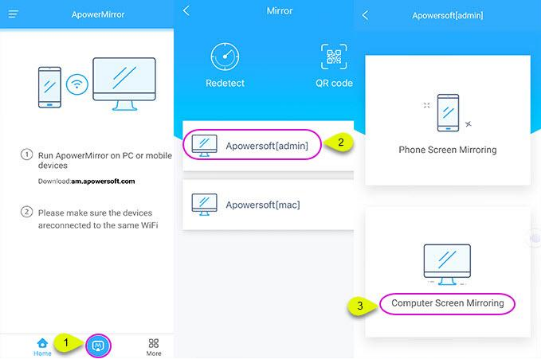
Miracast

Outra ferramenta que você pode usar é o Miracast. É um dispositivo de streaming de mídia que permite espelhar telefone no projetor, à TV e ao monitor do PC. Com isso, você pode compartilhar tudo o que acontece no seu telefone, como apresentação de slides, apresentação de documentos ou até mesmo demonstrar um tutorial de jogo em uma tela maior. Você pode conectar seu telefone e projetor sem fio, desde que ambos os dispositivos suportem o Miracast. No entanto, se apenas o seu telefone suportar o Miracast, você precisará de um adaptador de vídeo Miracast que será conectado à porta HDMI no projetor. Para começar espelhar telefone no projetor, consulte o guia abaixo.
- Compre um adaptador Miracast Video on-line ou em uma loja perto de você.
- Ligue o projetor e conecte o Miracast na porta HDMI, bem como o cabo de energia na porta USB.
- Em seguida, conecte seu smartphone ao Miracast tocando no botão “Transmitir”, localizado na sua barra de notificação.
- Toque no nome do Miracast e aguarde até que o seu telefone seja espelhado para o seu projetor.
Chromecast

Outra opção para conectar o telefone ao projetor é usando o Chromecast. Você pode selecionar esta alternativa quando seus dispositivos não suportarem o Miracast. Esse também é um dispositivo de streaming que permite exibir seu conteúdo de mídia, como fotos ou vídeos, do smartphone para o projetor, a TV e a área de trabalho. Ele permite que você espelhe vídeos com resolução HD e 4K para sua televisão HD. Além disso, você pode usá-lo para assistir a conteúdo de vídeo de diferentes serviços de streaming, como Nextflix, YouTube, Hulu e outros serviços. Para configurar o Chromecast, consulte as instruções abaixo.
- Conecte o Chromecast à porta HDMI na parte traseira do projetor.
- Em seguida, lembre-se de desativar o modo de economia de energia em seu telefone.
- Conecte seu telefone e o Chromecast na mesma rede sem fio.
- Agora, faça o download do aplicativo Google Home no seu smartphone. Toque em “Menu” e, em seguida, na tela de transmissão.
- De lá, selecione o nome do seu dispositivo Chromecast.
Conclusão
Todas as formas acima podem ajudá-lo a exibir a tela do telefone no projetor. Eles são igualmente eficientes e servem as mesmas funções. No entanto, se você estiver procurando por uma ferramenta que não apenas espelhe seu telefone em uma tela mais ampla, o ApowerMirror é a melhor opção. Possui um recurso de quadro branco que permite anotar alguns elementos essenciais da apresentação ou um vídeo durante a exibição.



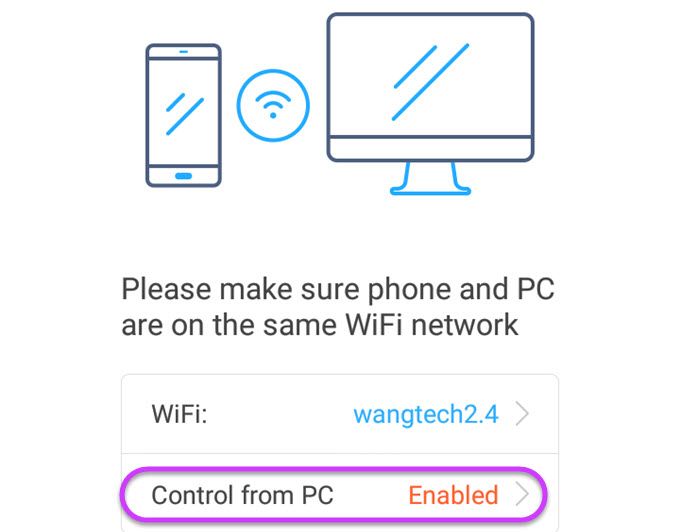
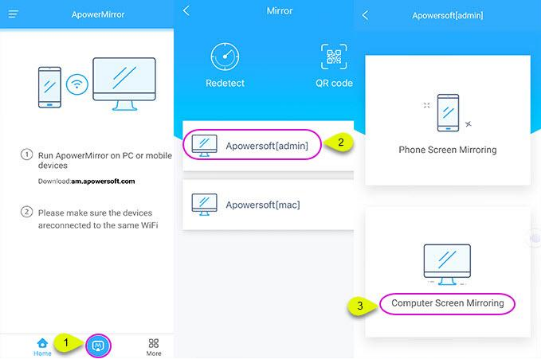
Deixe seu Comentário